전 세계 Technogeeks는 2019 년 6 월에 출시 된 iPhone의 최신 소프트웨어 업데이트 인 iOS 13에 대해 매우 흥분했습니다. Cupertino 기반 스마트 폰 대기업은 리마 인더스 앱, Notes 앱 및 지도 앱. 전 세계가 이러한 앱을 통해 GaGa를 진행하는 동안 주목할만한 업데이트를받은 주식 앱 중 하나는 나의 iPhone 찾기와 나의 친구 찾기 앱을 하나의 나의 찾기 앱으로 통합하는 것이 었습니다. 이 게시물에서는 iOS 13 및 iPadOS에서 내 친구 찾기를 사용하는 방법을 안내합니다.
나의 앱 찾기를 사용하면 사람들은 자신의 Apple 기기와 Apple의 눈 또는 가까운 사람과 소중한 사람을 추적 할 수 있습니다. GPS 위치를 추적하기 위해 기기를 Wi-Fi 또는 데이터 네트워크에 반드시 연결할 필요는 없으며 제 생각에는 강력한 기능입니다. 이것이 어떻게 작동하고 iPhone 또는 iPad에서 나의 친구 찾기를 설정하고 사용하는 방법을 살펴 보겠습니다.
iOS 13 및 iPadOS를 실행하는 iPhone 및 iPad에서 친구 찾기 및 설정 방법
- iOS 13에서 친구 추가하기 내 앱 찾기
- iOS 13에서 친구를 추적하는 방법 내 앱 찾기
- iOS 13에서 친구를 제거하는 방법 13 내 앱 찾기
- iOS에서 즐겨 찾기에 친구를 추가하는 방법 13 내 앱 찾기
- iOS에서 개별적으로 위치 공유를 중지하는 방법 13 내 앱 찾기
- iOS에서 친구로부터 위치 업데이트를 보내거나받는 방법 13 내 앱 찾기
- iOS에서 친구의 위치 이름을 편집하는 방법 13 내 앱 찾기
- iOS에서 자신의 위치를 숨기는 방법 13 내 앱 찾기
iOS 기기에서 내 앱 찾기에 친구를 추가하는 방법
친구의 위치와 기기의 위치를 추적하려면 '사람'탭에서 친구의 위치를 쉽게 알 수 있도록 추가하십시오.
1 단계. iPhone에서 내 앱 찾기를 실행하십시오.

2 단계. '사람' 탭으로 이동 한 다음 '+ 내 위치 공유' 옵션을 누릅니다.

3 단계. 당신이 보내기에 추가하고 탭하고자하는 기업에게 연락을 선택합니다.

단계 # 4. 위치를 공유 할 시간 을 선택하십시오.

그리고 내 앱 찾기의 사용자 목록에 추가됩니다.
iOS 기기에서 내 앱 찾기에서 친구를 추적하는 방법
이 기능은 우리가 외출 할 때마다 매우 유용했습니다. 나는 도로에 매우 나쁜 사람이지만이 기능을 사용하면 쉽게 친구를 추적하고 결정된 지점에 도달 할 수 있습니다.
1 단계. 나의 앱 찾기 → '사람' 탭으로 이동하십시오.
2 단계. 추적 할 사람 을 선택하십시오.

3 단계. 친구 위치를 추적하려면 길 찾기 를 선택하십시오.

(참고 :이 옵션을 클릭 할 수없는 경우 풀업 메뉴에서 '위치 추적 요청 '을 클릭하고 원하는 시간 동안 친구에게 위치 액세스를 허용하도록 요청하십시오.)
iOS 기기 에서 내 앱 찾기에서 친구를 제거하는 방법
1 단계. 나의 앱 찾기 → ' 사람 '탭으로 이동하십시오.
2 단계. 삭제하려는 개인 이름 을 누릅니다.

3 단계. 풀업 메뉴에서 제거를 선택하고 팝업 대화 상자에서 동일한 것을 다시 확인 하십시오.

iOS 기기에서 내 앱 찾기에서 즐겨 찾기에 친구를 추가하는 방법
1 단계. '사람'탭 찾기 내 응용 프로그램 → 이동을 시작합니다.
2 단계. 즐겨 찾기에 추가 할 사람 을 선택하십시오.

3 단계. 풀업 메뉴 에서 즐겨 찾기에 추가를 선택 하십시오.

iOS에서 개별적으로 위치 공유를 중지하는 방법 13 내 앱 찾기
특정인과 위치를 공유하지 않으려면 내 앱 찾기의 '사람'탭에서 모든 개별 연락처에 대해 그렇게 할 수 있습니다.
1 단계. 나의 앱 찾기 → ' 사람 '탭으로 이동하십시오.
2 단계. 위치 공유 를 중단 하려는 사람 을 선택하십시오.

3 단계. 풀업 메뉴에서 공유 위치 중지를 선택하고 팝업 대화 상자에서 동일한 위치 를 다시 확인 하십시오.

iOS에서 친구로부터 위치 업데이트를 보내거나받는 방법 13 내 앱 찾기
십대 자녀를 둔 부모님에게 완벽한 기능입니다. 이 기능을 사용하면 도착하거나 특정 위치를 떠날 때마다 알림을 보내고받을 수 있습니다.
1 단계. 나의 앱 찾기 → '사람' 탭으로 이동하십시오.
2 단계. 위치 업데이트를 받으려는 사람 을 선택하십시오.

3 단계. 풀업 메뉴에서 추가 – 알림 / 친구 알림을 선택 하십시오.

단계 # 4. 환경 설정을 설정하고 추가를 누릅니다 .

단계 # 5. 알림 생성을 누릅니다 .

예를 들어 : 다음에 지정된 위치에서 떠날 때 친구는 당신이 떠난 것을 알리는 알림을받습니다.
iOS에서 친구의 위치 이름을 편집하는 방법 13 내 앱 찾기
한 사람으로 구성된 여러 위치가있는 경우 혼동을 피하기 위해 저장된 위치의 이름을 바꾸어 편의성을 높일 수 있습니다.
1 단계 : 내 앱 찾기 시작 → '사람' 탭으로 이동하십시오.
2 단계 : 위치 이름을 편집 할 사람 을 선택하십시오.

3 단계 : ' 위치 이름 편집 '을 선택하고 사전 설정 또는 사용자 정의 이름에서 하나를 선택하십시오.

다음에 해당 사용자의 탭을 열면 사용자 이름 아래에 설정 한 위치 이름이 표시됩니다.
iOS에서 자신의 위치를 숨기는 방법 13 내 앱 찾기
1 단계. 나의 앱 찾기를 시작하십시오 .
2 단계. '나'탭을 선택 하십시오 .

3 단계. 토글 오프 '공유 내 위치'.

사인 오프 중…
글쎄, 그게 다야. 이 앱과 모든 기능을 책임감있게 사용하고 욕설이나 악의적 인 동기로 사용하지 말 것을 요청합니다. 큰 힘으로 더 큰 책임을지기 때문입니다. 이 내 앱 찾기가 얼마나 유용한 지 아래 의견에 알려주세요.
지금 읽을 수있는 추천 게시물 :
- iOS 13에서 다크 모드를 활성화하는 방법
- iOS 13에서 앱을 재정렬하거나 제거하는 방법
- iOS 13에서 사용자 정의 글꼴을 설치하고 사용하는 방법
- iPhone 및 iPad의 iOS 13에서 낮은 데이터 모드를 활성화하는 방법
Facebook, Twitter 및 Instagram에서 iOS 13 빠른 수정 사항을 확인하십시오. 심층적 인 앱 가이드 및 자습서를 보려면 iOS 앱을 다운로드하십시오.


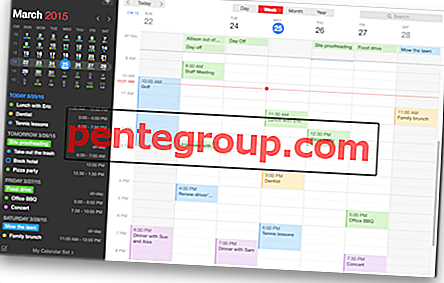







![iPhone 및 iPad에서 직접 자세한 App Store 및 iTunes 구입 내역보기 [사용 방법]](https://pentegroup.com/img/697/697-min.jpg)

